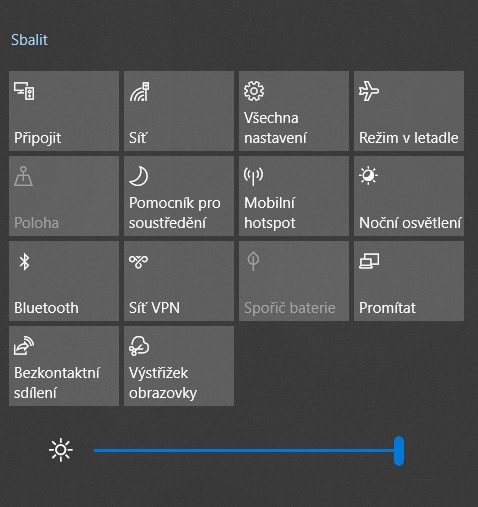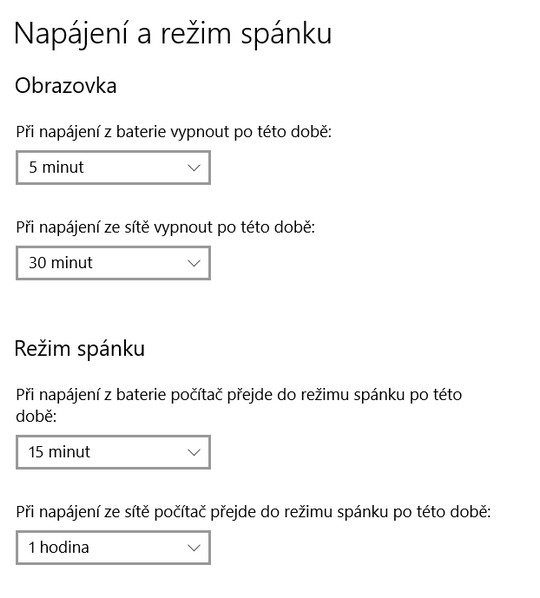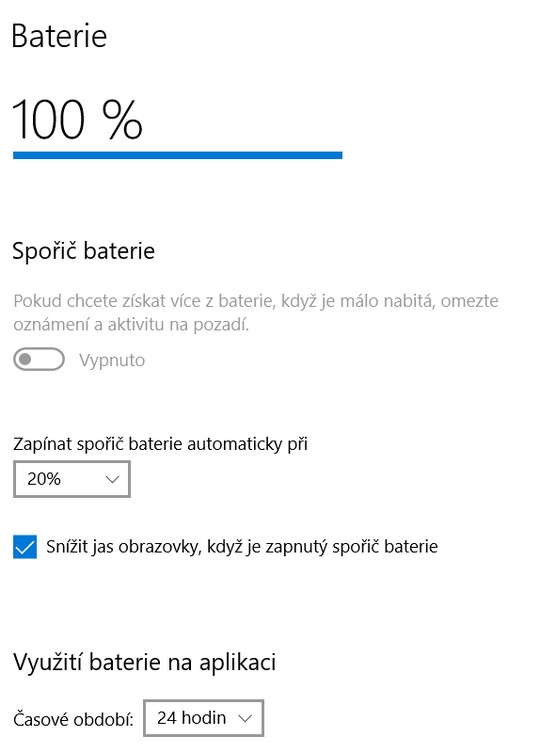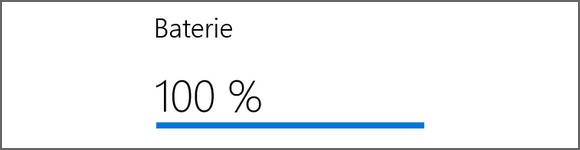
Jak ve Windows 10 prodloužit výdrž baterie notebooku
Trápí vás zkrácená výdrž baterie u notebooku při práci? Potom můžete buď pořídit baterii novou nebo využijete několika praktických tipů, které vám přinesou úsporu drahocenné energie a nějaký ten čas navíc.
Notebook je mobilním typem výpočetní techniky, jehož kouzlo spočívá právě v tom, že obsahuje akumulátor. Při práci či jiných činnostech prováděných na notebooku tak určitý čas nepotřebujete přívod elektřiny a můžete jej používat v podstatě kdekoliv. Jestliže bojujete s omezenou dobou výdrže, lze to řešit nákupem nového nebo silnějšího akumulátoru. Ten ale může zvyšovat celkovou hmotnost notebooku a snižovat komfort při jeho přenášení a používání.
K prodloužení výdrže notebooku se však můžete dopracovat i za pomoci vhodného nastavení v operačním systému Windows 10. Jde o bezplatná řešení, která nejsou spojena s žádnou investicí navíc.
Odpojení zařízení a vypnutí bezdrátových technologií
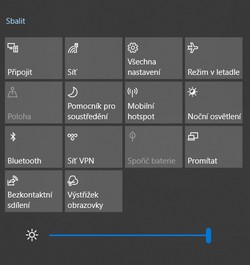
V první řadě můžete začít asi tím nejsnazším, co lze pro prodloužení výdrže baterie udělat. Pokud máte k notebooku připojená nějaká externí zařízení, která aktuálně nepoužíváte, odpojte je. Jde totiž o další doplňky odebírající energii. Typickým příkladem jsou externí pevné disky, tiskárny, klávesnice, skenery, myši, UBS disky a jiné. I když získáte třeba jenom pár minut navíc, v kombinaci s ostatními opatřeními to pro vás může být dostačující.
Dalším odběratelem energií jsou bezdrátové technologie. Když je v daný okamžik nevyužíváte, zakažte je. Typickým příkladem je Bluetooth a Wi-Fi. U většiny notebooků k tomu lze upotřebit klávesové zkratky v kombinaci s klávesou Fn. Popřípadě si otevřete Centrum akcí vpravo dole v oznamovací oblasti a můžete u notebooku zapnout Letecký režim. Tím dojde k deaktivaci všech komunikačních prostředků a vy ušetříte minuty navíc.
Tmavý režim a snížení jasu
Nyní pojďme s dalšími tipy přejít trochu více do útrob operačního systému Windows 10. Je naprosto logické, že velkým žroutem energie notebooku je zapnutý displej. Pokud tedy provedete jeho vhodné nastavení, můžete spotřebu trochu snížit.
Jedním z tipů je jistě snížení jasu. Když zrovna nepracujete na sluníčku, kde je vyšší jas nezbytný, snižte ho co nejvíce to jde. I zde platí možnost rychlé úpravy za pomoci kombinace kláves s klávesou Fn. Alternativou se vám může stát úprava jasu přímo v nastavení Windows 10. Stačí stisknout nabídku Start a volbu Nastavení. Klikněte na Systém a zde vyberte Obrazovka. Hned nahoře vidíte posuvník s úpravou jasu. Ještě jednodušší může být upravení jasu v Centru akcí v oznamovací oblasti, kde je posuvník také umístěn.
Když displej notebooku nebude muset zobrazovat tolik bílých odstínů, určitě vám nějakou drobnou energii ušetří. To znamená, že si změňte barevné podání Windows 10, a to ze světlého režimu na ten tmavý. To provedete také v Nastavení. Vyberte záložku Přizpůsobení, kde v levém menu zvolíte Barvy. Zde se provádí komplexní změna na tmavý režim, popřípadě můžete nastavit tmavou jenom pro operační systém Windows 10 a zvlášť pro režim aplikací.
Vhodné nastavení režimu napájení
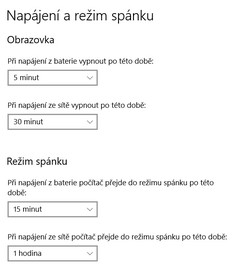
Výdrž baterie notebooku lze ve Windows 10 prodloužit i tak, že zvolíte správný režim napájení. Jednoduše určíte notebooku, jak se bude chovat při napájení nejenom z elektrické sítě, ale hlavně z akumulátoru. V Nastavení stačí zvolit Systém a záložku Napájení a režim spánku. Zde nastavujete časový interval pro zhasnutí displeje a přechod do režimu spánku při nečinnosti. U obrazovky se vyplatí krátký interval do 5 minut, protože právě displej je velkým odběratelem drahocenné energie. Čas vhodný pro přechod do režimu spánku by měl být o něco delší, takže 10-15 minut podle toho, jak notebook využíváte.
Když už budete v Nastavení na záložce Systém, lze si v levém menu povšimnout ještě volby Baterie. Zde na první pohled vidíte, na kolik procent máte nabitý akumulátor a zároveň se vám nabízí možnost aktivovat funkci „Spořič baterie“. Tento režim automaticky omezení aktivitu všeho nepodstatného na pozadí, a vy tím získáte nějakou tu energie k dobru. Sami si můžete určit, v kolika procentech nabití baterie dojde k automatickému spuštění Spořiče baterie a zda se má provést například automatické snížení jasu obrazovky. Tento režim jednoduše udělá vše proto, abyste prodloužili výdrž baterie notebooku. Spořič baterie si pochopitelně můžete spustit manuálně.
K rychlému nastavení baterie se můžete ve Windows 10 dostat i skrze ikonu baterie v oznamovací liště vpravo dole. Tam lze nastavovat režim napájení ovlivňující využívání energie z akumulátoru.
- Lepší baterie
- Lepší výkon
- Nejlepší výkon
Víte, jaké aplikace si uzmou nejvíce energie?
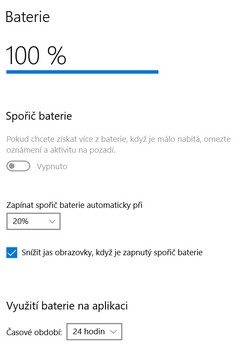
K prodloužení výdrže baterie notebooku přispěje také informace o tom, jaká aplikace využívá nejvíce energie z akumulátoru. Tohle zjistíte na stejném místě, kde se nastavuje Spořič baterie. Tedy nabídka Start – Nastavení – Systém a Baterie. Zobrazit si můžete využití baterie za dvě časová období. Je to za posledních 24 hodin a za jeden týden. Tak zjistíte, kolik si aplikace uzme při používání a kolik na pozadí. Když to budete nejvíce potřebovat, alespoň víte, jakou aplikaci vypnout.
I při přehrávání videa je možné částečně prodloužit výdrž baterie. Opět je to skrze nastavení v operačním systému Windows 10. Nabídka Start – Nastavení – Aplikace a zde volba v levém menu Přehrávání videa. Úplně dole se nabízí možnosti pro baterii, kde si při sledování filmů a videí s napájením z baterie zvolíte, zda dáte přednost větší kvalitě obrazu nebo vsadíte na optimalizaci pro prodloužení výdrže baterie.
Další drobné rady na závěr
V rámci komplexnosti výše uvedených rad přispějeme ještě několika ostatními tipy, jak prodloužit výdrž baterie notebooku v operačním systému Windows 10. Zkuste třeba minimalizovat efekty v systému, které jsou sice na oko krásné, ale také energeticky náročnější. Zvolte nabídku Start – Nastavení – Systém a vpravo volbu Upřesnit nastavení systému. V nově otevřeném okně na záložce Upřesnit vyberte Výkon – Nastavení. Zde lze optimalizovat vizuální efekty. Máte čtyři možnosti.
- Necháte nejhodnější nastavení na operačním systému Windows 10.
- Optimalizace pro vzhled.
- Optimalizace pro výkon.
- Vlastní nastavení dle osobních potřeb.
Z různých testů a zkušeností také vyplývá, že například pro prohlížení internetu je energeticky úspornější internetový prohlížeč Edge, i když oproti jiným toho z hlediska funkcí nemusí nabízet tolik.
Klávesnici jako celek lze hodnotit kladně, díky čemuž je Lenovo ThinkPad T480 ideální volbou i pro nadšené pisálky. Jak už jsme zmínili v úvodu, je třeba počítat s trochu větší náchylností na ulpívání otisků prstů kolem klávesnice a na touchpadu. Vše lze ale snadno očistit.
Spojením všeho výše uvedeného jistě prodloužíte výdrž baterie notebooku.